windows体验指数修改
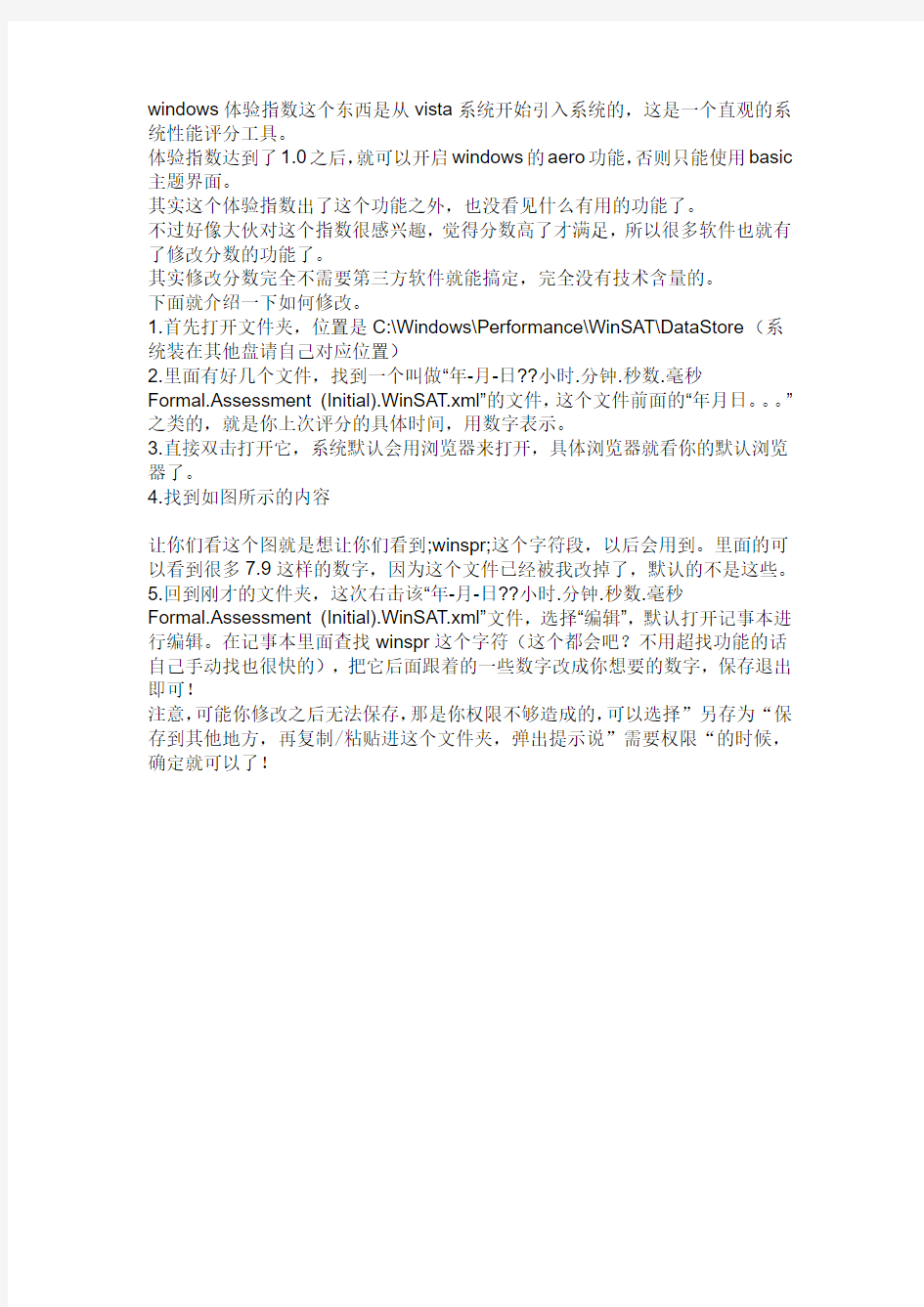
windows体验指数这个东西是从vista系统开始引入系统的,这是一个直观的系统性能评分工具。
体验指数达到了1.0之后,就可以开启windows的aero功能,否则只能使用basic 主题界面。
其实这个体验指数出了这个功能之外,也没看见什么有用的功能了。
不过好像大伙对这个指数很感兴趣,觉得分数高了才满足,所以很多软件也就有了修改分数的功能了。
其实修改分数完全不需要第三方软件就能搞定,完全没有技术含量的。
下面就介绍一下如何修改。
1.首先打开文件夹,位置是C:\Windows\Performance\WinSAT\DataStore(系统装在其他盘请自己对应位置)
2.里面有好几个文件,找到一个叫做“年-月-日??小时.分钟.秒数.毫秒
Formal.Assessment (Initial).WinSAT.xml”的文件,这个文件前面的“年月日。。。”之类的,就是你上次评分的具体时间,用数字表示。
3.直接双击打开它,系统默认会用浏览器来打开,具体浏览器就看你的默认浏览器了。
4.找到如图所示的内容
让你们看这个图就是想让你们看到;winspr;这个字符段,以后会用到。里面的可以看到很多7.9这样的数字,因为这个文件已经被我改掉了,默认的不是这些。
5.回到刚才的文件夹,这次右击该“年-月-日??小时.分钟.秒数.毫秒
Formal.Assessment (Initial).WinSAT.xml”文件,选择“编辑”,默认打开记事本进行编辑。在记事本里面查找winspr这个字符(这个都会吧?不用超找功能的话自己手动找也很快的),把它后面跟着的一些数字改成你想要的数字,保存退出即可!
注意,可能你修改之后无法保存,那是你权限不够造成的,可以选择”另存为“保存到其他地方,再复制/粘贴进这个文件夹,弹出提示说”需要权限“的时候,确定就可以了!
windows系统权限管理分析
windows系统权限管理分析 1权限 windows中,权限指的是不同账户对文件,文件夹,注册表等的访问能力。 在Windows系统中,用户名和密码对系统安全的影响毫无疑问是最重要。通过一定方式获得计算机用户名,然后再通过一定的方法获取用户名的密码,已经成为许多黑客的重要攻击方式。即使现在许多防火墙软件不端涌现,功能也逐步加强,但是通过获取用户名和密码的攻击方式仍然时有发生。而通过加固Windows系统用户的权限,在一定程度上对安全有着很大的帮助。 Windows是一个支持多用户、多任务的操作系统,不同的用户在访问这台计算机时,将会有不同的权限。 "权限"(Permission)是针对资源而言的。也就是说,设置权限只能是以资源为对象,即"设置某个文件夹有哪些用户可以拥有相应的权限",而不能是以用户为主。这就意味着"权限"必须针对"资源"而言,脱离了资源去谈权限毫无意义──在提到权限的具体实施时,"某个资源"是必须存在的。 利用权限可以控制资源被访问的方式,如User组的成员对某个资源拥有"读取"操作权限、Administrators组成员拥有"读取+写入+删除"操作权限等。 值得一提的是,有一些Windows用户往往会将"权利"与"权限"两个非常相似的概念搞混淆,这里做一下简单解释:“权利"(Right)主要是针对用户而言的。"权力"通常包含"登录权力" (Logon Right)和"特权"(Privilege)两种。登录权力决定了用户如何登录到计算机,如是否采用本地交互式登录、是否为网络登录等。特权则是一系列权力的总称,这些权力主要用于帮助用户对系统进行管理,如是否允许用户安装或加载驱动程序等。显然,权力与权限有本质上的区别。 2六大用户组 Windows是一个支持多用户、多任务的操作系统,不同的用户在访问这台计算机时,将会有不同的权限。同时,对用户权限的设置也是是基于用户和进程而言的,Windows 里,用户被分成许多组,组和组之间都有不同的权限,并且一个组的用户和用户之间也可以有不同的权限。以下就是常见的用户组。
Windows系统管理试题
《Windows系统管理》单科结业试题 考试说明:考试形式为选择题、实验题。其中选择题有一个或多个答案,全部选对才得分,错选、多选和少选均不得分,共15道题,每题3分,共计45分;实验题1道,计 55分。整张试卷满分100分,为闭卷考试,考试时间为90分钟。请将选择题的答案写在 答题纸上,实验题以电子形式提交实验报告。 一、选择题,单选或多选(共15题,每题3分,共45分) 1)以下对Windows 2008企业版硬件要求的描述中,错误的是()。(选择1项) a)CPU速度最低1GHz(x86)和(x64),推荐大于2GHz b)内存最低512MB,推荐不少于2GB c)硬盘可用空间不少于4GB,推荐40GB以上 d)硬盘可用空间不少于10GB,推荐40GB以上 2)在Windows 2008中,添加或删除服务器“功能”(例如telnet)的工具是()。(选 择1项) a)功能与程序 b)管理您的服务器 c)服务器管理器 d)添加或删除程序 3)在一台安装了Windows 2008操作系统的计算机上,如果想让用户具有创建共享文件 夹的权限,可以把该用户加入()。(选择1项) a)Administrators b)Power Users c)Backup Operators d)Print Operators 4)在Windows Server 2008中,可以通过二种方式来共享文件:通过公用文件夹共享文 件和通过任何文件夹共享文件。对于通过公用文件夹共享文件的说法错误的是()。 (选择1项) a)无法控制某个用户对于公用文件夹的访问权限 b)如果关闭共享,登录这台计算机的用户也不能访问公用文件夹 c)启用公用文件夹共享,则能访问网络的任何人都可以打开公用文件夹中文件 d)启用公用文件夹共享,默认Administrators组成员通过网络可以删除公用文 件夹中的文件 5)一台系统为Windows Server 2008的域控制器,()能将其活动目录数据库备份到本 地磁盘E盘。(选择2项) a)通过Windows Server Backup备份系统状态到E盘 b)在命令行模式下输入命令:wbadmin start systemstatebackup –backuptarget: e: c)复制C:\Windows文件夹到E盘 d)利用NTbackup备份系统状态到E盘
《Windows系统管理》试题
产品名称:BENET 3.0 科目:Windows系统管理 单科结业——问卷 1.有一台Windows server2008服务器,管理员需要在服务器上创建一个共享文件夹,并且在其它计算机上无法通过“网络”浏览到该共享文件夹,可以使用(c )作为共享名。(选择一项) a) data b) Sdata c) data$ d) data* 2.在安装Windows server 2008的过程中显示器突然蓝屏,最可能是以下(d )原因导致的。选择一项) a)硬盘空间不足 b) 版本差异 c) 用户权限不够 d)硬件兼容性 3.你是一台Windows Server2008计算机的系统管理员,你正为—个NTFS分区上的文件夹aptech设置NTFS权限。用户帐号steven同时属于sales组和supports组,sales组对文件夹aptech有“读取和运行、列出文件夹目录、读取”权限,supports组对文件夹apte ch的权限为对应权限的拒绝权限。则当用户“even从本地访问文仵夹aptech时的权限是(d )。(选择一项) a) 读取 b) 读取和运行 c) 列出文件夹日录 d) 拒绝访问 d) 配置用户访问规则 4.公司网络采用Windows单域结构,域用户账户usera的登录时间属性如下图所示,以下说法正确的是(b )。 (选择二项)
a)作为域用户usera可以在任意时间登录域 b) usera如果在星期日(sunday)登录域会被拒绝 c)usera如果在星期六(Saturday)登录域会被拒绝 d) usera如果在星期四(Thursday)登录域会被允许 5.在Windows sever 2008系统中,卸载活动目录的命令是(c )。(选择一项) a) dcpromote b) promote c) dcpromo d) undcpromo 6.有一台处于工作组中的Windows server2008服务器,要配置该服务器上的本地用户帐户密码的长度不能小于8位,可以通过(d )工具进行配置。 (选择一项) a)计算机管理 b)域安全策略 c)域控制器安全策略 d)本地安全策略 7.在Windowsserver 2008支持的动态磁盘卷中,以下(c )的磁盘读写性能最高。(选择一项) a)跨区卷 b) 简单卷 c) 带区卷 d) 镜像卷 8.在WindowsServer 2008域中,在“销售部”OU上委派了普通域用户Iiqiang“重设用户密码并强制在下次登录时更改密码”的任务,关于此情况以下说法正确的是( d)。(选择一项) a)用户liqiang具有了更改所有域用户帐户密码的权限
windows源码分析(14)-权限管理篇
windows源码分析(14)-权限管理篇Windows系统是支持多用户的。每个文件可以设置一个访问控制表(即ACL),在ACL中规定每个用户、每个组对该文件的访问权限。不过,只有Ntfs文件系统中的文件才支持ACL。 (Ntfs文件系统中,每个文件的ACL是作为文件的一个附加属性保存在文件中的)。不仅ntfs文件支持ACL机制,每个内核对象也支持ACL,不过内核对象的ACL保存在对象头部的安全属性字段中,只存在于内存,对象一销毁,ACL就跟着销毁。因此,内核对象的ACL是临时的,文件的ACL则是永久保存在磁盘上的。文件的ACL由文件的创建者设置后保存在文件中,以后只有创建者和管理员才可以修改ACL,内核对象的ACL由对象的创建者在创建时指定。 Windows系统中为每个用户、组、机器指定了一个ID,叫SID。每个用户登录到系统后,每当创建一个进程时,就会为进程创建一个令牌(进程的令牌叫主令牌),该令牌包含了用户、组、特权信息。由于子进程在创建时会继承父进程的令牌,所以一个用户创建的所有进程的令牌都是一样的,包含着相同的用户、组、特权等其他信息,只是令牌ID不同而已。换个角度看,令牌实际上相当于用户身份,进程要访问对象时,就出示它的令牌让系统检查,向系统表明自己是谁,在哪几个组中。 这样,当有了令牌和ACL后,当一个进程(准确说是线程)要访问一个对象时,系统就会检查该进程的令牌,申请的访问权限,然后与ACL比较,看看是否满足权限,不满足的话就拒绝访问。 下面我们看看相关的数据结构 typedef struct _SID { //用户ID、组ID、机器ID UCHAR Revision;//版本号
windows 7系统文件夹管理员权限的获取方法
windows 7系统文件夹管理员权限的获取方法 windows 7系统不仅在界面上下了很多功夫,而且在安全方面也做了很多工作。但是这也给很多win7系统用户带来了麻烦----在win7下替换、修改或删除系统中某个文件夹往往都需要取得管理员权限,特别是系统盘(C盘)下的文件夹。这里教大家如何获得win7文件夹权限,并给大家提供一个修改win7注册表的reg,运行之后右键选择"获得权限"即可获得win7下整个文件夹的管理权限。 Win 7下管理员权限修改方法原理 我们以系统盘下的zh-CN文件夹为例 1、在zh-CN文件夹图标上面点击鼠标右键,再点击属性,如图1: 2、打开文件夹属性选项卡,按顺序单击:安全》高级》所有者》编辑,选中Administrators用户组(或者你的用户所在的组),同时勾选下面的"替换子容器及对象的所有者"。确定并关闭属性对话框即获取该文件的所有权。如图2:
3、再次单击鼠标右键打开属性对话框,依次单击:安全》高级,选中下面的两个勾,然后点击编辑,选中并双击Administrators(或者你的用户所在的组>; 单击"完全控制",按确定依次退出即可,如图3:
4、OK,至此你已经拥有这个文件夹的管理权限,可以进行下一步的修改和替换了。 Win 7下管理员权限获得注册表reg修改方法 以下为引用的内容: Windows Registry Editor Version 5.00 [HKEY_CLASSES_ROOT*shellrunas] @="管理员取得所有权" "NoWorkingDirectory"="" [HKEY_CLASSES_ROOT*shellrunascommand] @="cmd.exe /c takeown /f "%1" & icacls "%1" /grant administrators:F" "IsolatedCommand"="cmd.exe /c takeown /f "%1" & icacls "%1" /grant administrators:F" [HKEY_CLASSES_ROOTexefileshellrunas2] @="管理员取得所有权" "NoWorkingDirectory"="" [HKEY_CLASSES_ROOTexefileshellrunas2command] @="cmd.exe /c takeown /f "%1" & icacls "%1" /grant administrators:F" "IsolatedCommand"="cmd.exe /c takeown /f "%1" & icacls "%1" /grant administrators:F" [HKEY_CLASSES_ROOTDirectoryshellrunas] @="管理员取得所有权" "NoWorkingDirectory"="" [HKEY_CLASSES_ROOTDirectoryshellrunascommand] @="cmd.exe /c takeown /f "%1" /r /d y & icacls "%1" /grant administrators:F /t"
windows权限设置
windows中,权限指的是不同账户对文件,文件夹,注册表等的访问能力在windows中,为不同的账户设置权限很重要,可以防止重要文件被其他人所修改,使系统崩溃 我们可以在控制面板中设置账户时设置权限 作为微软第一个稳定且安全的操作系统,Windows XP经过几年的磨合过渡期,终于以超过Windows系列操作系统50%的用户占有量成为目前用户使用最多的操作系统。在慢慢熟悉了Windows XP后,人们逐渐开始不满足基本的系统应用了,他们更加渴望学习一些较深入且实用的知识,以便能让系统充分发挥出Windows XP 的高级性能。 因此本文以Windows XP Professional版本为平台,引领大家感受一下Windo ws XP在"权限"方面的设计魅力! 一、什么是权限 Windows XP提供了非常细致的权限控制项,能够精确定制用户对资源的访问控制能力,大多数的权限从其名称上就可以基本了解其所能实现的内容。 " 权限"(Permission)是针对资源而言的。也就是说,设置权限只能是以资源为对象,即"设置某个文件夹有哪些用户可以拥有相应的权限",而不能是以用户为主,即"设置某个用户可以对哪些资源拥有权限"。这就意味着"权限"必须针对"资源"而言,脱离了资源去谈权限毫无意义──在提到权限的具体实施时,"某个资源"是必须存在的。 利用权限可以控制资源被访问的方式,如User组的成员对某个资源拥有"读取"操作权限、Administrators组成员拥有"读取+写入+删除"操作权限等。 值得一提的是,有一些Windows用户往往会将"权力"与"权限"两个非常相似的概念搞混淆,这里做一下简单解释:"权力"(Right)主要是针对用户而言的。"权力"通常包含"登录权力" (Logon Right)和"特权"(Privilege)两种。登录权力决定了用户如何登录到计算机,如是否采用本地交互式登录、是否为网络登录等。特权则是一系列权力的总称,这些权力主要用于帮助用户对系统进行管理,如是否允许用户安装或加载驱动程序等。显然,权力与权限有本质上的区别。 二、安全标识符、访问控制列表、安全主体 说到Windows XP的权限,就不能不说说"安全标识符"(Security Identifier, SI D)、"访问控制列表"(Access Control List,ACL)和安全主体(Security Principal)这三个与其息息相关的设计了。 1.安全标识符 安全标识符在Windows XP中,系统是通过SID对用户进行识别的,而不是很多用户认为的"用户名称"。SID可以应用于系统内的所有用户、组、服务或计算机,因为SID是一个具有惟一性、绝对不会重复产生的数值,所以,在删除了一个账户(如
WINDOWS 用户权限怎么设置
WINDOWS 用户权限怎么设置 二O一一年月日製作 首先申明我的系統是香港的繁體正版的 在開始運行里輸入cont rol userp asswo rds2 (權限管理) 按確定 輸入密碼: 注明:一般電腦沒有多個用戶密碼是空的 有多個用戶沒有設定Adm inis trat ou密碼的直
接確定就可以了 電腦使用者帳戶: 下面就是設置用戶權限的: 選擇下面用戶 A d minis tr a to rs, A d min yt A d mi nis tr a to rs管理员组
Gue s t Gue s ts:来宾组 Mrp2P o we r Us e rs,高级用户组 選擇內容
選擇群組成員資格設定改用戶的權限: 下面是你所選擇用戶分配的權限:
Windows NT里,用户被分成许多组,组和组之间都有不同的权限,当然,一个组的用户和用户之间也可以有不同的权限。下面我们来谈谈NT中常见的用户组。 Administrators,管理员组,默认情况下,Administrators中的用户对计算机/域有不受限制的完全访问权。分配给该组的默认权限允许对整个系统进行完全控制。所以,只有受信任的人员才可成为该组的成员。 Power Users,高级用户组,Power Users 可以执行除了为Administrators 组保留的任务外的其他任何操作系统任务。分配给Power Users 组的默认权限允许Power Users 组的成员修改整个计算机的设置。但Power Users 不具有将自己添加到Administrators 组的权限。在权限设置中,这个组的权限是仅次于Administrators的。 Users:普通用户组,这个组的用户无法进行有意或无意的改动。因此,用户可以运行经过验证的应用程序,但不可以运行大多数旧版应用程序。Users 组是最安全的组,因为分配给该组的默认权限不允许
Windows下的用户管理
本地用户账户只能使用户登录到账户所在计算机并获得对该机资源的访问。当创建本地用户账户后,Windows操作系统将在该机的本地安全性数据库中创建该账户,计算机使用其本地安全性数据库验证本地用户账户,以便让用户登录到该计算机。 1、帐户的查看 右键点击“我的电脑”,选择“管理”,在计算机管理控制台中选择“本地用户和组”,选择“用户”。 2、内置帐户 安装操作系统后自动建立,最常用的是Administrator和Guest。 Administrator(系统管理员):在Windows XP中拥有最高的权限,可以管理整个计算机和域的各项设置。可重命名,但不可删除、禁用该账户。 Guest(客户):只有很少的权限,供用户临时使用。默认情况下,Guest账户是禁用的,如需使用,必须手工启用。可以重命名,但不可以删除该账户。 3、帐户的创建 右键点击用户,选择新用户。
4、帐户权限的分配 帐户基本权限的分配是通过用户组来实现的,组是用户账户的集合,通过使用组,可以一次为多个用户分配权利和权限,从而达到简化用户账户管理的目的。 (1)组的查看 (2)内置组 Administrators:管理员权限,对计算机拥有最高的控制权利; Guests:跟Users组有同样的访问权,但限制更多; Power Users:拥有大部分管理权限,但也有限制,可以运行经过验证的应用程序,也可以运行旧版应用程序; Users:用户无法进行有意或无意的改动,可以运行经过证明的文件,但不能运行大多数旧版应用程序; 如果该用户需要对计算机进行大多数的操作,建议给其Users权限;但如果用户需要经常进行系统配置,可以考虑给其Power Users权限;而对于那些只是偶尔使用的用户,给其Guests权限。 (3)赋予用户权限 将用户加入相应的组当中。右键点击帐户名称,选择“属性”,点击“隶属于”选项卡。
《Windows系统管理》试卷
B.子文件夹可以禁用继承的权限 名姓号学 级班业专线 封 密 信阳职业技术学院2017-2018学年第1学期C.net localgroup zzz y@123abc D.n et localgroup zzz y@123abc/add 10、以下关于权限继承的描述中,()是错误的。 《Windows系统安全管理》试卷A.新建文件夹会继承上级的权限 C.上级文件夹可以强制子文件夹继承其权限 题号一二三四总分 D.如果用户对子文件夹没有任何权限,也能够强制其继承上级文件夹的 权限 分数11、NTFS的英文全称是()。 A.New T ype File System B.New T echnology Full Sys C.New T echnology File System D.New T ech File Sys 12、E盘的文件系统为FAT,将FAT文件系统转换为NTFS文件系统的命令式 一、单项选择题(共30题,每小题2分,共60分)()。 1、以下对Windows2012R2企业版硬件要求的描述中,错误的是()。A.convert e:/fs:ntfs B.format e:/fs:ntfs A.最小CPU速率1.4GHz B.推荐CPU速率2GHz或更高C.convert/ntfs D.format e: C.最低RAM容量512MB D.显示器分辨率必须1024*76813、如USER账户属于A(读权限)、B(写权限)两个组,那么USER账户具 2、NTFS文件系统有哪些功能()。有什么权限()。 A.访问控制列B.文件加密系统A.读权限B.读写权限 C.压缩D.磁盘配额C.写权限D.完全访问权限 3、在用光盘引导下安装Windows Server2012R2系统时首先需要设定BIOS启动1 4、在同一NTFS分区移动文件或文件夹时,权限()。 项中哪项为第一启动项()。A.消失B.变为完全访问A.Network boot from Intel B.Hard Drive C.不变D.变为只读 C.Removable Devices D.CD-ROM drive15、类别“读取”包括()权限。 4、哪个命令可以修改系统配置信息、服务信息和启动信息()。A.列出文件夹/读取数据 A.msconfig B.ipconfigB.读取属性 C.ping D.c mdC.读取扩展属性 5、NTFS文件操作权限有()。D.读取 A.列出文件夹B.读取数据16、对磁盘进行分区时,最多可以建几个主分区()。 C.写入数据D.删除A.1B.2 6、Windows Server2012R2系统内置有哪两个账户()。C.4D.8 A.admin和Guest B.administrator和Guest17、动态磁盘中,具有容错功能的是哪个()。 C.Guest和r oot D.administrator和r oot lease A.简单卷B.跨区卷 ) 部 ( 系 拟卷人:审核人:7、下面哪个命令用于查询当前用户账户的安全标识符()。C.带区卷D.RAID-5卷 A.whoami/logonid B.msconfig18、以下()程序可以搭建FTP服务器。 C.ipconfig/all D.ping A.IIS 8、对一个文件,()可以直接更改其访问控制权限。B.Serv-U A.Administrator C.FileZilla Client B.文件所有者D.ftp命令行工具 C.拥有更改权限的用户19、Windows Server2012R2系统的Windows Server Backup功能,支持哪两种D.任何用户备份方式()。 9、创建新用户zzz,密码为y@123abc的命令是()。A、完整服务器备份和自定义备份B、完整服务器备份和部分备份 A.net user zzz y@123abc B.net user zzz y@123abc/add C、系统盘备份和非系统盘备份D、系统盘备份和部分备份
Windows权限设置详解
Windows权限设置详解 随着动网论坛的广泛应用和动网上传漏洞的被发现以及SQL注入式攻击越来越多的被使用,WEBSHELL让防火墙形同虚设,一台即使打了所有微软补丁、只让80端口对外开放的WEB 服务器也逃不过被黑的命运。难道我们真的无能为力了吗?其实,只要你弄明白了NTFS系统下的权限设置问题,我们可以对crackers们说:NO! 要打造一台安全的WEB服务器,那么这台服务器就一定要使用NTFS和Windows NT/2000/2003。众所周知,Windows是一个支持多用户、多任务的操作系统,这是权限设置的基础,一切权限设置都是基于用户和进程而言的,不同的用户在访问这台计算机时,将会有不同的权限。 DOS跟WinNT的权限的分别 DOS是个单任务、单用户的操作系统。但是我们能说DOS没有权限吗?不能!当我们打开一台装有DOS操作系统的计算机的时候,我们就拥有了这个操作系统的管理员权限,而且,这个权限无处不在。所以,我们只能说DOS不支持权限的设置,不能说它没有权限。随着人们安全意识的提高,权限设置随着NTFS的发布诞生了。 Windows NT里,用户被分成许多组,组和组之间都有不同的权限,当然,一个组的用户和用户之间也可以有不同的权限。下面我们来谈谈NT中常见的用户组。 Administrators,管理员组,默认情况下,Administrators中的用户对计算机/域有不受限制的完全访问权。分配给该组的默认权限允许对整个系统进行完全控制。所以,只有受信任的人员才可成为该组的成员。 Power Users,高级用户组,Power Users 可以执行除了为Administrators 组保留的任务外的其他任何操作系统任务。分配给Power Users 组的默认权限允许Power Users 组的成员修改整个计算机的设置。但Power Users 不具有将自己添加到Administrators 组的权限。在权限设置中,这个组的权限是仅次于Administrators的。 Users:普通用户组,这个组的用户无法进行有意或无意的改动。因此,用户可以运行经过验证的应用程序,但不可以运行大多数旧版应用程序。Users 组是最安全的组,因为分配给该组的默认权限不允许成员修改操作系统的设置或用户资料。Users 组提供了一个最安全的程序运行环境。在经过NTFS 格式化的卷上,默认安全设置旨在禁止该组的成员危及操作系统和已安装程序的完整性。用户不能修改系统注册表设置、操作系统文件或程序文件。Users 可以关闭工作站,但不能关闭服务器。Users 可以创建本地组,但只能修改自己创建的本地组。 Guests:来宾组,按默认值,来宾跟普通Users的成员有同等访问权,但来宾帐户的限制更多。Everyone:顾名思义,所有的用户,这个计算机上的所有用户都属于这个组。 其实还有一个组也很常见,它拥有和Administrators一样、甚至比其还高的权限,但是这个组
win10系统怎么取得完美管理员权限.doc
win10系统怎么取得完美管理员权限 win10系统怎么取得完美管理员权限 win10系统取得完美管理员权限的方法一 按住WIN+R 2计算机配置----Windows设置----安全设置----本地策略----安全选项----用户账户控制:以管理员批准模式运行所有管理员,把启用改为禁止然后重启电脑 win10系统取得完美管理员权限的方法二 1、在Cortana搜索栏输入CMD,并以管理员身份运行 2、在命令提示符中输入如下命令后回车:net user administrator /active:yes 3、此时管理员账户已开启,在开始菜单点击用户头像就可以看到切换选项 4、点击Administrator后,会切换到登录画面,此时点击登录即可 5、初次进入该账户,同样需要等待应用设置 进入桌面后,你可以在最高权限下工作,UAC不会开启,但此
时Windows应用无法运行。完成必要的工作后,请及时注销该账户登录,并且在回到普通账户后再次关闭Administrator账户。具体方法如下: 1、再次以管理员身份运行命令提示符 2、输入以下命令后回车:net user administrator /active:no 此时管理员账户被关闭。若要再次开启,反复执行上述过程即可。 需要注意的是,如果没有需要,管理员账户不要一直处于开启状态,避免不必要的损失哦。 下页更多win10系统完美取得管理员权限的方法 windows7资源管理器使用技巧分享.1 藏夹、库、家庭组等。 图3布局选项 若win7资源管理器界面布局过多,也可以通过设置变回简单界面。操作时,点击页面中组织按钮旁的向下的箭头,在显示的目录中,选择“布局”中需要的窗体,例如细节窗体、预览窗格、导航窗格等。
win7获得用户管理权限
在使用windows7过程中,常常会再出现没有管理员权限而不能正常运行软件(有的软件直接就是打不开,有的软件不能正常运行(比如如果没有管理员权限,keil就不能注册成功))....也许你会说,我的电脑里只有一个用户,这个用户应该就是管理员啊!不.如果你在安装windows7系统的时候,在那个输入用户信息的地方输入了一个用户名,那么你就新建了一个个人用户,但这个用户并不是管理员.真正的管理员是Administrator.有下面两种方法可以得到windows7的管理员权限. 方法一: 在桌面建一个文本文档(也就是.txt文件).双击打开.把下面的代码复制进去.再把这个文本文件改名为windows7管理员权限.reg(一般电脑已知后缀是隐藏起来的,也就是说你新建的文本文件名字是"新建文本文档"而不是"新建文本文档.txt"如果是这样,你就要先打开"计算机",左上角有个"组织",点开后有个"文件夹和搜索选项",然后"查看"然后下面有个"显示隐藏的文件,文件夹和驱动器"把这个选上再"确定一下"那个文本文件名字就是"新建文本文档.txt"了.再把它的名字改成windows7管理员权限.reg )如果改完后提示后缀改变,那就说明改对了.双击打开改好的文件,提示写入注册表,后你就有全部管理员权限了. 复制以下代码: Windows Registry Editor Version 5.00 [HKEY_CLASSES_ROOT\*\shell\runas] @="管理员取得所有权" "NoWorkingDirectory"="" [HKEY_CLASSES_ROOT\*\shell\runas\command] @="cmd.exe /c takeown /f \"%1\" && icacls \"%1\" /grant administrators:F" "IsolatedCommand"="cmd.exe /c takeown /f \"%1\" && icacls \"%1\" /grant administrators:F" [HKEY_CLASSES_ROOT\exefile\shell\runas2] @="管理员取得所有权" "NoWorkingDirectory"="" [HKEY_CLASSES_ROOT\exefile\shell\runas2\command] @="cmd.exe /c takeown /f \"%1\" && icacls \"%1\" /grant administrators:F" "IsolatedCommand"="cmd.exe /c takeown /f \"%1\" && icacls \"%1\" /grant administrators:F" [HKEY_CLASSES_ROOT\Directory\shell\runas] @="管理员取得所有权" "NoWorkingDirectory"="" [HKEY_CLASSES_ROOT\Directory\shell\runas\command] @="cmd.exe /c takeown /f \"%1\" /r /d y && icacls \"%1\" /grant administrators:F /t" "IsolatedCommand"="cmd.exe /c takeown /f \"%1\" /r /d y && icacls \
window系统管理员权限怎么设置管理员权限怎么获得
window系统管理员权限怎么设置管理员权限怎么获得 经常看到技术博客或论坛上管理员权限,对于电脑老手来说并不复杂,但是小白并不知道什么是管理员权限?怎么知道自己有没有管理员权限,如果没有管理员权限应该如何获取呢?本文就来介绍一下XP和WIN7下管理员权限的检测和获取方法经常看到技术博客或论坛上管理员权限,对于电脑老手来说并不复杂,但是小白并不知道什么是管理员权限?怎么知道自己有没有管理员权限,如果没有管理员权限应该如何获取呢?本文就来介绍一下XP和WIN7下管理员权限的检测和获取方法如何获得管理员权限? 1、在Windows XP上查看当前用户是否是管理员用户的方法 首先打开“开始->设置->控制面板”,在控制面板中选择“用户帐户”,如下图: 用户帐户窗口如下图,在此位置可查看当前登录的用户是否为管理员用户,如下图中test用户为计算机管理员,而Limited用户为一个受限的帐户。 直接在当前环境下以管理员身份运行应用程序的办法 首先,右键点击需要运行的程序,弹出的菜单如下:
选择“运行方式”,显示如下界面: 在此输入管理员账号、密码即可。 2、在Windows 7上查看当前用户是否是管理员用户的方法首先打开“开始->控制面板”,在控制面板中选择“用户帐户”,如下图: 用户帐户窗口如下图,在此位置可查看当前登录的用户是否为管理员用户。 点击管理其他帐户,可以查看所有帐户的权限,如下图中lvzhen用户为计算机管理员,而Test用户为一个标准用户,没有管理员权限。 直接在当前环境下以管理员身份运行应用程序的办法 首先,右键点击需要运行的程序,弹出的菜单如下: 选择“以管理员身份运行”,显示如下界面: 在此输入管理员帐户、密码即可。
2018-2019-Windows系统下获取SYSTEM权限设置-实用word文档 (3页)
本文部分内容来自网络整理,本司不为其真实性负责,如有异议或侵权请及时联系,本司将立即删除! == 本文为word格式,下载后可方便编辑和修改! == Windows系统下获取SYSTEM权限设置 默认情况下,我们无法直接在登录对话框上以SYSTEM帐户的身份登录到Windows桌面环境。实际上SYSTEM帐户早就已经“盘踞”在系统中了。想想也是,连负责用户验证的Winlogon、Lsass等进程都是以SYSTEM身份运行的,谁还能有资格检验SYSTEM呢?既然SYSTEM帐户早就已经出现在系统中,所以只需以SYSTEM帐户的身份启动Windows的Shell程序Explorer,就相当于用SYSTEM身份登录Windows了。 以SYSTEM帐户的身份启动Explorer 打开命令提示符,输入命令“taskkill /f /im explorer.exe” 并回车,这个命令是结束当前账户explorer即图形用户界面的Shell。然后在命令提示符下继续输入“at time /interactive %systemroot%explorer.exe”并回车。其中“time”为当前系统时间稍后的一个时间,比如间隔一秒,当前系统时间可以在命令提示符下输入“time”命令获得。一秒钟后会重新加载用户配置,以SYSTEM身份启动Windows的shell进程Explorer.exe。 验证exeplorer.exe是否以system权限运行 如何知道exeplorer.exe是以system权限运行呢? 通过“开始”菜单可以看到最上面显示的是system账户。另外,打开注册表编辑器,只要证明HKCU就是HKUS-1-5-18的链接就可以了(S-1-5-18就是SYSTEM帐户的SID)。证明方法很简单:在HKCU下随便新建一个Test子项,然后刷新,再看看HKUS-1-5-18下是否同步出现了Test子项,如果是,就说明系统当前加载的就是SYSTEM帐户的用户配置单元。当然最简单的是在命令提示符号下输入命令“whoami”进行验证,如图所示显示为“NT AUTHORITYSYSTEM”这就证明当前exeplorer.exe是System权限。 System权限的实际用处 System权限的Explorer.exe在实际中有什么用呢?下面笔者随意列举几个使用实例。 (1).注册表访问
相关文档
- Windows操作系统六大用户组及系统帐户权限功能设置分析
- win10系统怎么取得完美管理员权限.doc
- windows系统权限管理分析
- Windows权限管理服务
- windows源码分析(14)-权限管理篇
- Windows权限管理分析总结
- Windows系统权限详解
- 2018-2019-Windows系统下获取SYSTEM权限设置-实用word文档 (3页)
- Windows Server 2008权限管理服务(AD RMS)
- windows权限设置
- Windows权限设置详解
- Windows系统权限详解
- Windows Server 2003系统目前最完善最完美的安全权限方案
- 《Windows系统管理》试题
- Windows下的用户管理
- Windows权限管理服务
- 网络安全运行与维护M1-1 加强Windows主机网络安全访问权限的管理
- windows系统权限问题
- Windows权限管理服务
- windows 2003系统目前最完善最完美的安全权限方案
